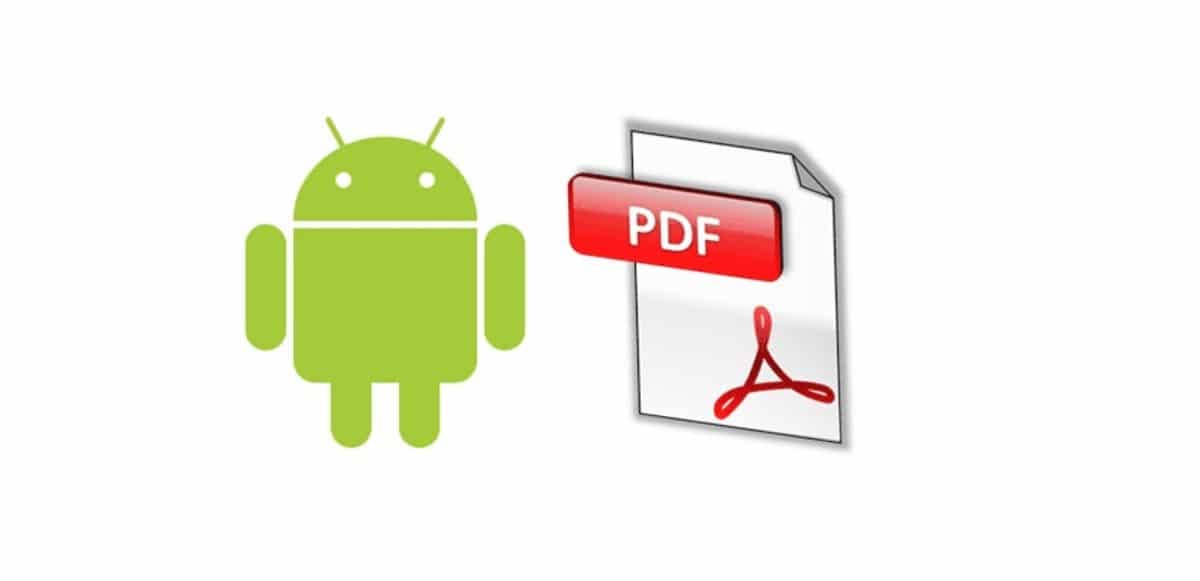
தொழில்நுட்பத்திற்கு நன்றி, இந்த பணியைச் செய்ய எங்களுக்கு அச்சுப்பொறி தேவையில்லை, ஆனால் கடந்த காலத்தில் அது அவசியமாக இருந்தது. பல வீடுகள் அல்லது நிறுவனங்களில் ஒன்று இருந்தாலும், நீங்கள் ஒரு ஸ்மார்ட்ஃபோனைப் பூர்த்திசெய்து அதைச் சேமிக்கவும், பின்னர் பகிரவும் விரும்பினால் மட்டுமே உங்களுக்கு ஒரு ஸ்மார்ட்போன் தேவை.
விருப்பங்களுக்கிடையில் ஆவணத்தை PDF இலிருந்து DOC க்கு மாற்றவும், ஆனால் சில சமயங்களில் அது சிறப்பாக செயல்படாது, ஏனெனில் இது உரையை மொழிபெயர்க்க முடியாத மொழியாக மாற்ற முனைகிறது. PDF படிவத்தை நிரப்புவதற்கான ஒரே சாத்தியமான விருப்பம் மொபைல் ஆகும், இதற்கு நீங்கள் கொஞ்சம் பொறுமை மற்றும் சில கருவிகளைப் பயன்படுத்த வேண்டும்.
பயன்பாடுகளைப் பயன்படுத்துவதன் மூலம் இந்த பணி எளிமையானது, குறிப்பாக நீங்கள் PDF படிவத்தை நிரப்ப வேண்டும், நீங்கள் அதை மின்னஞ்சலில் அனுப்பலாம், அச்சிடலாம் அல்லது தொலைபேசியில் எடுக்கலாம். பயன்பாடு எந்த நேரத்திலும் எங்களுக்கு மதிப்புள்ளதாக இருக்கும், இன்றும் இந்த வேலையைச் செய்யும் ஆன்லைன் கருவிகள் உங்களிடம் உள்ளன.

Adobe Fill & Sign மூலம் ஆவணங்களை நிரப்பவும்
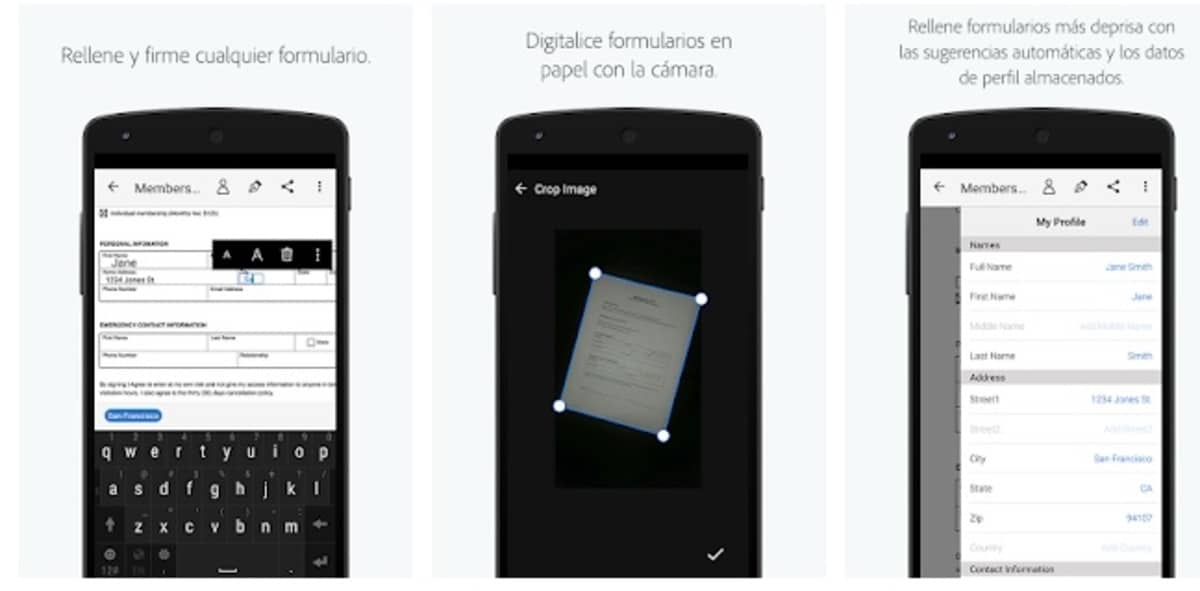
உங்கள் மொபைலில் இருந்து PDF ஆவணங்களை நிரப்ப ஒரு சரியான கருவி Adobe Fill & Sign, இது இலவசம் மற்றும் பயன்படுத்த எளிதானது. இந்த அடோப் பயன்பாடு ப்ளே ஸ்டோரில் கிடைக்கிறது, இது ஆண்ட்ராய்டுக்கு கிடைக்கிறது, ஆனால் ஆப்பிள் பயனர்கள் இதை ஆப் ஸ்டோரில் பதிவிறக்கம் செய்து கொள்ளலாம்.
Adobe Fill & Sign, பிற பயன்பாடுகளைப் போலவே, Google, Facebook அல்லது Apple கணக்கைக் கொண்டு இதைச் செய்யும்படி ஒரு சுருக்கமான பதிவு தேவைப்படுகிறது. உங்களிடம் ஏற்கனவே Adobe ID இருந்தால், நீங்கள் விரைவாக உள்ளிட்டு இந்தப் படியை மறந்துவிடலாம், ஒரு சில படிகளில் PDF படிவத்தை நிரப்பும்போது அதன் பயன்பாட்டை விரைவுபடுத்துகிறது.
PDF படிவத்தை நிரப்ப, பின்வருவனவற்றைச் செய்யுங்கள்:
- Play Store இலிருந்து Adobe Fill & Sign பயன்பாட்டைப் பதிவிறக்கி நிறுவவும், நீங்கள் அதை செய்ய முடியும் இங்கிருந்து
- நீங்கள் கருவியைப் பதிவிறக்கியவுடன், அதைப் பயன்படுத்தத் தொடங்க உள்நுழைக
- "தொடரவும்" உடன் விதிமுறைகளை ஏற்கவும் மற்றும் ஆன்லைன் சுயவிவரத்தை செயல்படுத்தவும், அதை காலியாக விட்டுவிட்டு, இந்த நேரத்தில் "இல்லை" என்பதைக் கிளிக் செய்யவும்
- "நிரப்ப ஒரு படிவத்தைத் தேர்ந்தெடு" என்பதைக் கிளிக் செய்யவும், முதல் விருப்பமான "PDF கோப்பிலிருந்து" என்பதைக் கிளிக் செய்யவும், இது முதல் முறையாக "அனுமதி" என்பதைக் கிளிக் செய்து, நீங்கள் திருத்த விரும்பும் ஆவணத்தைத் தேர்ந்தெடுக்கவும்.
- பூர்த்தி செய்ய PDF படிவத்தைத் திறந்ததும், நீங்கள் நிரப்ப விரும்பும் இடைவெளிகளைக் கிளிக் செய்யவும், இந்த படிநிலையை முடிக்க, நீங்கள் விரும்பியதை எழுத அனுமதிக்கும்
- இறுதியாக, "சேமி" என்பதைக் கிளிக் செய்து, இந்த ஆவணம் எங்கு செல்லப் போகிறது என்பதைத் தேர்ந்தெடுத்து, ஒரு பெயரை வைத்து செயல்முறையை முடிக்கவும்
Adobe Fill & Sign க்கு நன்றி, உங்கள் டிஜிட்டல் கையொப்பத்தை உருவாக்கி அதை இணைக்கலாம் உங்களுக்குத் தேவைப்படும் ஆவணங்களில், நாங்கள் டிஜிட்டல் முறையில் கையொப்பமிட விரும்பினால் இது பயனுள்ளதாக இருக்கும். அதற்கு மேல் வலதுபுறத்தில் விருப்பம் உள்ளது, ஐகான் என்பது பேனாவின் முனை.
pdfFilier
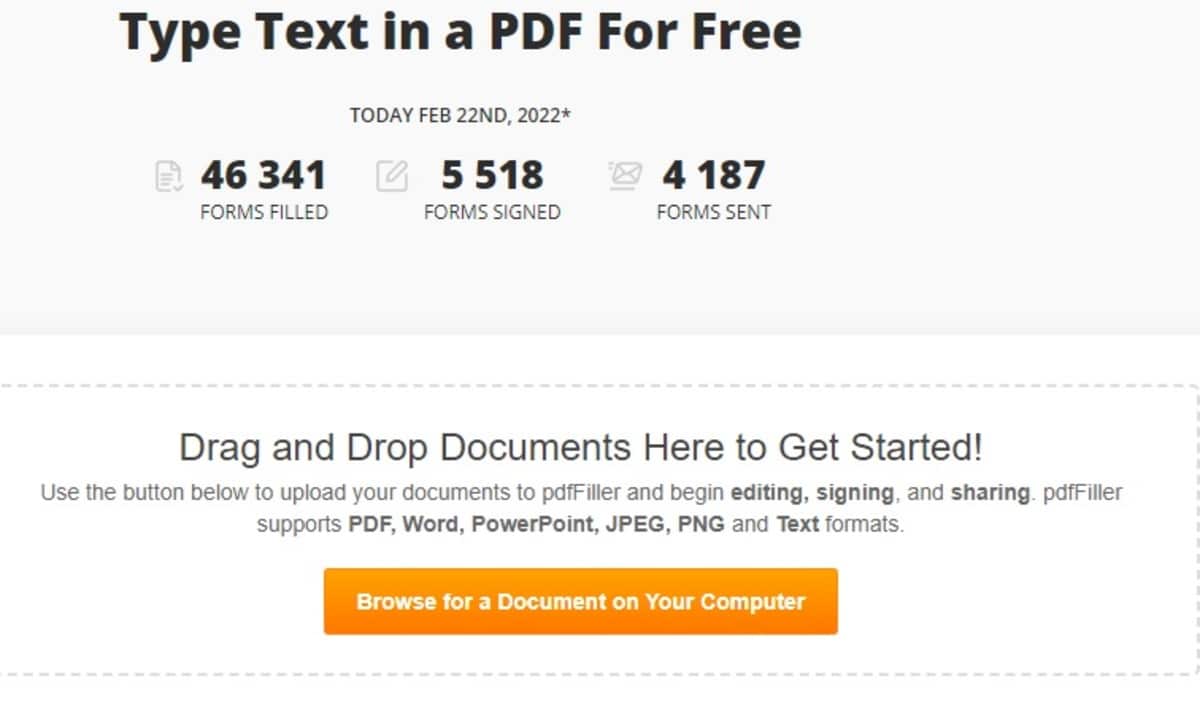
நீங்கள் எந்த பயன்பாட்டையும் நிறுவ விரும்பவில்லை என்றால், ஒரு பக்கத்தைப் பயன்படுத்துவது சிறந்தது, எல்லாவற்றையும் ஆன்லைனில் செய்ய இது ஒரு சமமான செயல்பாட்டு முறையாகும். pdfFiller என்பது நீங்கள் கோப்புகளைப் பதிவேற்றி அவற்றை முழுமையாகத் திருத்தக்கூடிய இணையதளமாகும், மொபைல் சாதனம், டேப்லெட் அல்லது பிசி ஆகியவற்றிலிருந்து.
எடிட்டிங் எளிமை மற்ற பக்கங்களிலிருந்து தனித்து நிற்கிறது, நீங்கள் ஒரு ஆவணத்தைத் தேர்வுசெய்து, அதன் ஒவ்வொரு இடைவெளிகளையும் திருத்துவதற்கு அது முழுமையாக ஏற்றப்படும் வரை காத்திருக்க வேண்டும். மற்றவர்களைப் போலவே, முன்னேறுவதற்கு சேமிப்பகத்திலிருந்து ஒரு கோப்பைத் தேர்ந்தெடுப்பது மட்டுமே அவசியம்.
pdfFiller மூலம் கோப்பைத் திருத்த, நீங்கள் பின்வருவனவற்றைச் செய்ய வேண்டும்:
- pdfFiller பக்கத்திற்குச் செல்லவும் இல் அடுத்த இணைப்பு
- "PDF இல் தட்டச்சு செய்க" என்று சொல்லும் பொத்தானைக் கிளிக் செய்து, எங்கே என்பதைக் கிளிக் செய்யவும் அது "உங்கள் கணினியில் ஒரு ஆவணத்திற்காக உலாவுக" என்று கூறுகிறது, PDF கோப்பைத் தேர்ந்தெடுத்து, தோன்றும் வெவ்வேறு விருப்பங்களுடன் திருத்தவும்
- பின்னர் முடிக்க, "சேமி" என்பதை அழுத்தவும் அதே வடிவத்தில், PDF இல் கோப்பைச் சேமிப்பதற்கான பாதையைத் தேர்ந்தெடுக்கவும்
- அவ்வளவுதான், அதை எடிட் செய்து உங்கள் கம்ப்யூட்டரில் சேமிக்கும் எளிய வழி
Google இயக்ககம் மூலம் PDF படிவங்களை நிரப்பவும்

PDFகளை நிரப்புவதற்கான வழிகளில் ஒன்று Google இயக்ககத்தைப் பயன்படுத்துவதாகும், இதற்கு நாம் Google கணக்கு மட்டும் வைத்திருக்க வேண்டும். உங்களிடம் ஏற்கனவே இருந்தால், படிவத்தை பூர்த்தி செய்ய வேண்டுமானால், நீங்கள் சில படிகளைச் செய்ய வேண்டும், அதைத்தான் தற்போது நாங்கள் தேடுகிறோம்.
Google இயக்ககத்தில் PDF படிவத்தை நிரப்ப முடியும், பின்வருவனவற்றைச் செய்யுங்கள்:
- உங்கள் மொபைல் சாதனத்தில் Google இயக்ககத்தைத் திறக்கவும்
- இப்போது ஒரு படிவத்தை PDF வடிவத்தில் தொடங்கவும்
- இடைவெளிகளில் உரையை எழுதுங்கள், இது வழக்கமாக வேலை செய்யும் மற்றும் எதுவும் தேவைப்படாது, தொலைபேசியில் டிரைவ் கருவியைப் பயன்படுத்தவும்
PDF ஐ நிரப்பவும் - PDF எடிட்டர்
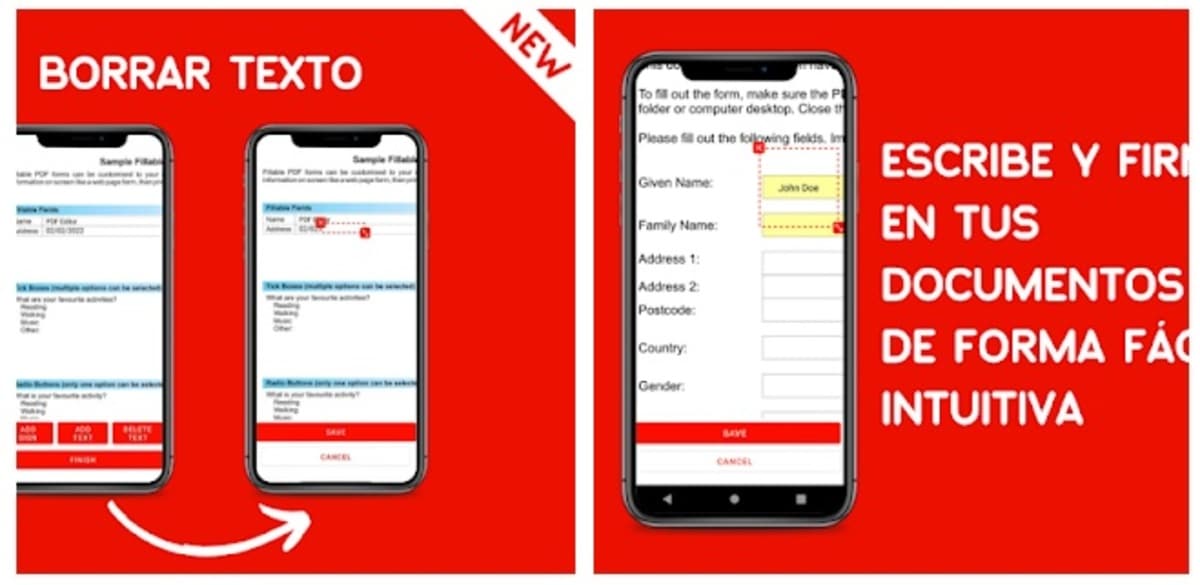
உங்கள் மொபைலில் இருந்து PDF ஆவணங்களில் கையொப்பமிட வேண்டுமெனில் இது விரைவான தீர்வாகும், Adobe Fill & Sign பயன்பாட்டுடன் மிகவும் ஒத்திருக்கிறது. இந்த எடிட்டர் மிகவும் முழுமையானது, ஆண்ட்ராய்டு சிஸ்டத்தில் பதிவிறக்கம் செய்பவர்களுக்கு இலவசம் தவிர, இது iOS இல் கிடைக்கிறது.
இந்த பயன்பாட்டின் பயன்பாடு மற்றவர்களைப் போலவே உள்ளது, நீங்கள் PDF ஆவணத்தைத் திறந்து அதை நிரப்பத் தொடங்க வேண்டும், பின்னர் அதை உங்கள் சாதனத்தில் சேமிக்கவும். இடைமுகம் நிழலாடிய இடங்களை தெளிவாகக் காட்டுகிறது, சில நொடிகளில் உங்களுக்கு தேவையானதை நிரப்பவும், இதற்காக நீங்கள் ஒரு எழுத்துருவை தேர்வு செய்ய வேண்டும்.
PDF படிவங்களை பூர்த்தி செய்து கையொப்பமிடுங்கள்
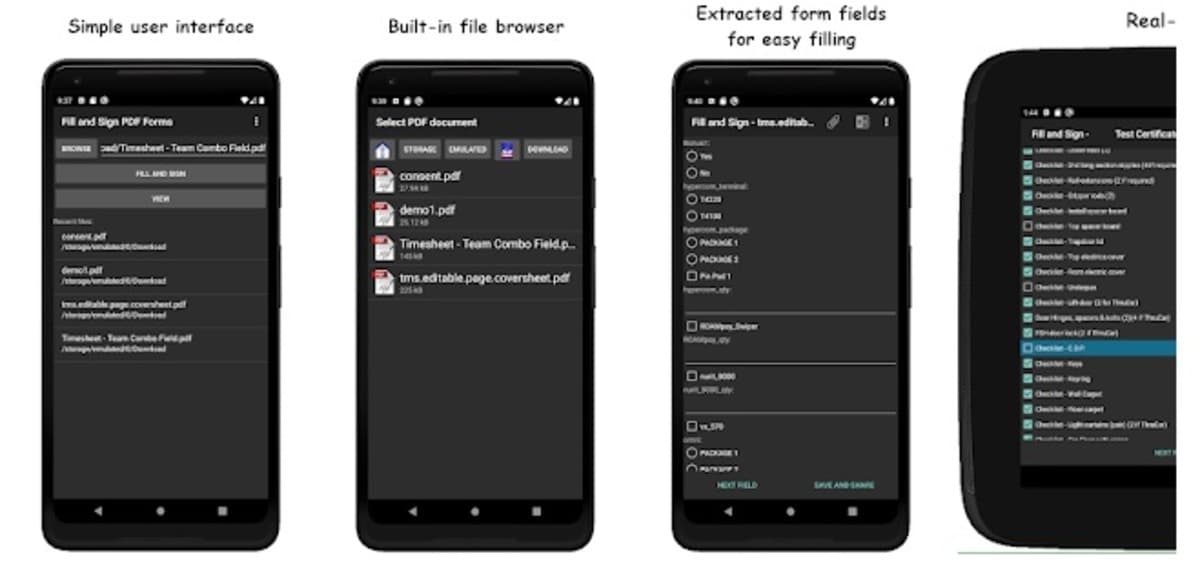
PDF படிவங்களை நிரப்புவதில் கவனம் செலுத்தும் ஒரு கருவி, ஆவணங்களின் எந்தப் பகுதியிலும் கையொப்பமிடவும் திருத்தவும் இது உங்களை அனுமதிக்கிறது. இது மற்றவற்றைப் போன்ற இலவசப் பயன்பாடாகும், பயன்படுத்த எளிதானது, அதே நேரத்தில் ஆவணங்கள் சேமிக்கப்பட்டவுடன் அவற்றைப் பகிர உங்களை அனுமதிக்கிறது.
இடைமுகம் இருட்டாக உள்ளது, இது பயனர் விரும்புவதைக் காட்டுகிறது, இது PDF மற்றும் நிரப்புவதற்கான ஷேடட் இடைவெளிகளைத் தவிர வேறொன்றுமில்லை, ஆனால் நீங்கள் எங்கு வேண்டுமானாலும் திருத்தலாம். இது மிகவும் நல்ல கருத்துகளைக் கொண்டிருப்பதோடு, Play Store இல் சிறந்த மதிப்பிடப்பட்ட ஒன்றாகும்.
pdfFiller
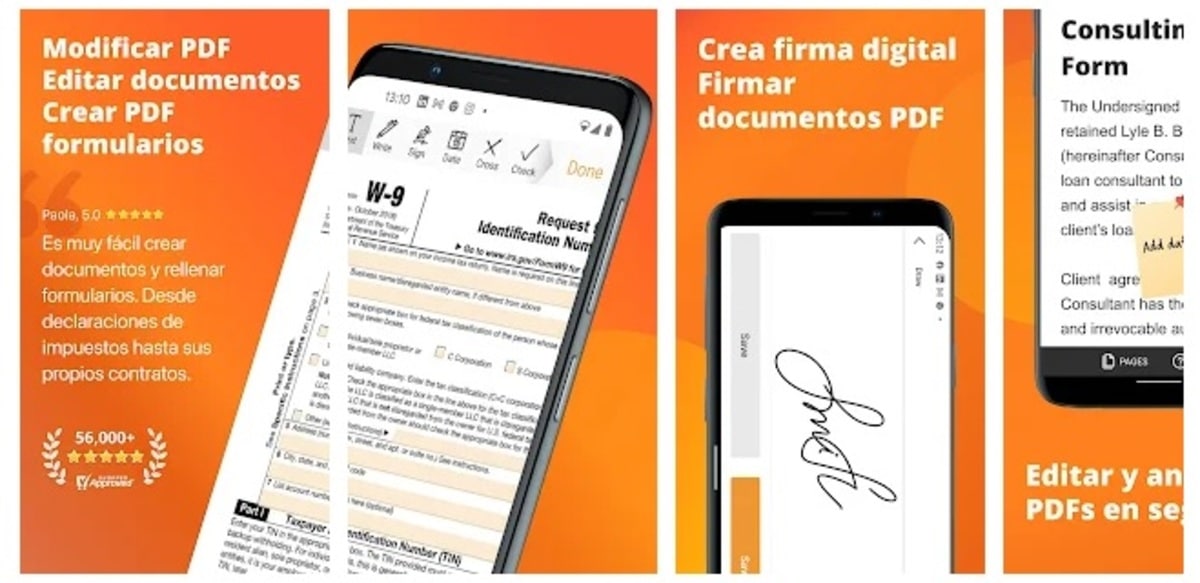
இணையப் பதிப்பைப் போலவே, pdfFiller ஆனது ஆஃப்லைனில் வேலை செய்ய அதன் சொந்த பயன்பாட்டைக் கொண்டுள்ளது, அனைத்தும் ஒரே செயல்திறனுடன். இது உங்கள் விருப்பங்களில் மற்றவற்றைப் போலவே முக்கியமான விருப்பமாகும், pdfFille ஆவணங்கள் ஒவ்வொன்றையும் ஒரு வகையில் சேர்த்து, நீங்கள் விரும்பியபடி ஒழுங்கமைக்க உதவுகிறது.
கூடுதலாக, பயன்பாடு PDF ஐப் பாதுகாக்க அனுமதிக்கிறது, கடவுச்சொல்லைச் சேர்க்கிறது மேலும் ஒரு கூடுதல் அடுக்கு, குறிப்பிடப்பட்டவை அல்லாத ஒரு கருவியாகும். ரேட்டிங் 3,5 இல் 5 நட்சத்திரங்கள் மற்றும் ஆவணங்களைத் திருத்தியவுடன் பகிர உங்களை அனுமதிக்கிறது. இது 1,2 மில்லியன் பதிவிறக்கங்களைத் தாண்டியுள்ளது.